जबकि Google ने Google होम (वॉलमार्ट में $ 99) और एलेक्सा के बीच अंतर को जल्दी से बंद करने का काम किया है, एक प्रमुख मल्टीमीडिया बॉक्स था जिसे Google ने अभी तक टिक नहीं किया था: ऑडियोबुक। मंगलवार तक, वह है।
फिल्मों, टीवी, पत्रिका सदस्यता, पुस्तकों, Android एप्लिकेशन और संगीत के साथ, Google ने Google Play में ऑडियोबुक को जोड़ा। आपको ये ऑडियोज़ बुक्स सेक्शन के तहत मिलेंगे, और वे अब 45 देशों और नौ भाषाओं में उपलब्ध हैं।
अमेजन के सब्सक्राइब करने के दृष्टिकोण के विपरीत, ऑडिबल के साथ ऑडियोबुक के लिए, Google बस ऑडीओबूक को एकमुश्त बेच रहा है - उन्हें खरीदा जाना चाहिए, लेकिन उन्हें आपके खाते में जोड़ा जाएगा और उन परिवार के सदस्यों के साथ साझा किया जा सकता है जिन्हें आप अपने फैमिली लाइब्रेरी में जोड़ते हैं। लॉन्च के लिए, Google ने कई शीर्षकों की कीमत भी घटा दी है और (सीमित समय के लिए) आपकी पहली ऑडियोबुक खरीद के लिए 50 प्रतिशत-ऑफ कूपन की पेशकश कर रहा है।

लेकिन Google Play में ऑडियोबुक का महत्व यह है कि अब आपको अपने Google होम स्पीकर पर सुनने के लिए ब्लूटूथ पर ऑडियोबुक को डालना या स्ट्रीम नहीं करना होगा। Google Play के ऑडियोबुक एंड्रॉइड और iOS उपकरणों (Google Play Books ऐप के माध्यम से), वेब और अधिकांश डिवाइस जो Google सहायक का समर्थन करते हैं, पर उपलब्ध हैं। (ऑडियोबुक Google सहायक में एंड्रॉइड फोन पर काम करते हैं, लेकिन अभी iOS उपकरणों पर नहीं, और एंड्रॉइड ऑटो के लिए समर्थन आ रहा है।)
इसका मतलब है कि आप अपने सभी उपकरणों पर ऑडियोबुक सुन सकते हैं और उनके बीच मूल स्विच कर सकते हैं। आप लिविंग रूम टीवी पर Chromecast (ईबे पर $ 24) के माध्यम से घर पर एक किताब सुनने से जा सकते हैं, काम करने के लिए अपने काम पर अपने फोन या कार से उठा सकते हैं और इसे अपने बेडरूम में सुन सकते हैं Google होम स्पीकर कभी भी आपकी जगह खोए बिना या एक हरा लंघन।
Google होम पर एक ऑडियोबुक सुनने के लिए शुरू करने के लिए, आपको पहले एक शीर्षक खरीदना होगा। आपको इसे play.google.com पर या Google Play Books ऐप के भीतर करना होगा। इसके अलावा, सुनिश्चित करें कि आप इसे सही खाते से खरीदते हैं।

एक बार जब आप अपने पुस्तकालय में एक ऑडियोबुक लेते हैं, तो यहां कुछ आदेश दिए गए हैं जिनका आप उपयोग कर सकते हैं:
- सबसे हाल ही में ऑडियोबुक सुनने के लिए खेला: "ठीक है, Google, मेरी पुस्तक पढ़ें।"
- एक विशिष्ट ऑडियोबुक का अनुरोध करें: "ठीक है, Google, [पुस्तक का शीर्षक] पढ़ें।"
- अध्याय बदलें: "ठीक है, Google, पिछला / अगला अध्याय।"
- जांचें कि कितना समय शेष है: "ठीक है, Google, कितना समय बचा है?"
- पता करें कि लेखक कौन है: "ठीक है, Google, जिसने यह लिखा है?"
- किसी अन्य डिवाइस पर ऑडियोबुक को सुनें: "ठीक है, Google, मेरी पुस्तक को [Chromecast नाम] पर पढ़ें।"
अन्य प्लेबैक विशेषताओं जैसे कि संगीत या पॉडकास्ट के लिए प्ले नियंत्रण, ऑडियोबुक के लिए समान काम करते हैं।
- खेलें या रोकें: "ठीक है, Google, फिर से शुरू / जारी रखें / रोकें।"
- बंद करो: "ठीक है, Google, बंद करो।"
- नींद टाइमर सेट करें: "ठीक है, Google, 30 मिनट में बंद करें।"
- आगे छोड़ें: "ठीक है, Google, आगे 10 मिनट / सेकंड छोड़ें।"
- वापस जाएं: "ठीक है, Google, 10 मिनट / सेकंड पीछे जाएं।"
दुर्भाग्य से, Google होम और वॉइस कमांड के माध्यम से, प्लेबैक की गति को बदलना संभव नहीं है। हालाँकि, आप अपने Google होम स्पीकर में पुस्तक डालने के लिए iOS या Google डिवाइस से Google Play Books ऐप का उपयोग कर सकते हैं और 0.5x से 2x प्लेबैक स्पीड चुन सकते हैं, साथ ही खेलने के लिए एक विशिष्ट अध्याय भी चुन सकते हैं।






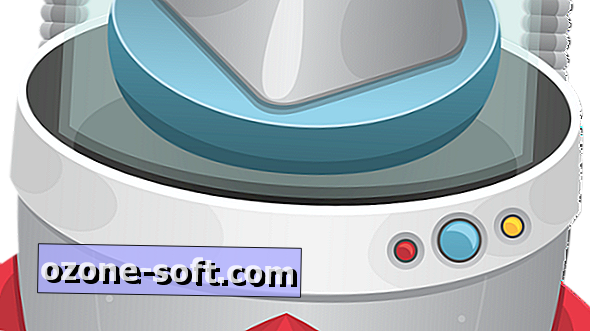






अपनी टिप्पणी छोड़ दो